
『ビットフライヤー』は仮想通貨のメジャーな取引所のひとつです。
国内では初めて『資産の補償制度』を導入しており、初心者の方が仮想通貨を始める取引所としてもおすすめします。
モナコインの取扱いもあるので、いくつか利用する取引所のひとつとしても良いでしょう。
それでは、超簡単な申込み手続きを43枚の画像を使ってわかりやすく解説します!
『ビットフライヤー』はどんな取引所?
日本初の仮想通貨取引所で、日本最大級の取引量とユーザー数を誇ります。

日本発の仮想通貨モナコインも取り扱っており、取引き画面も見やすいため初心者の方にも人気があります。
- ビットコインの取引き手数料が安い
- スマホアプリ機能が充実して資産管理も簡単
- 販売所ではモナコインを含めた仮想通貨8種類の取引きが可能
- ビットコインのFXが人気で取引量は国内最大級
- 大企業が株主で資本金41億円の安心感
- 国内取引所に先駆けて顧客資産の補償制度を導入
- ビットコイン以外は販売所のみの取扱いのためスプレッドに注意
必要なものは3つのみ!
登録に必要なものはたった3つだけです。
- アカウント用のメールアドレス
- 運転免許証
- 携帯電話
これだけです(笑)
準備ができたら、さっそく申込み手続きをしてみましょう!
実際に申込み手続きをやってみよう!
ちなみに文中の【○○】はクリックするボタン、『○○』はサイト内の文言を表示しています。
それではメールアドレスを入力して【無料でアカウントを作成】をクリックしたらスタートです。
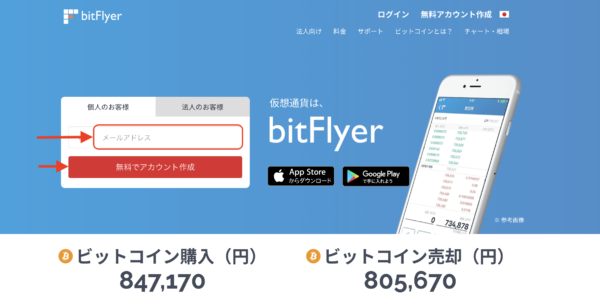
アカウントの作成
アドレスを登録するとメールが届きます。
届いたメールのURLをクリックするか、キーワードを入力して【次へ】をクリック。
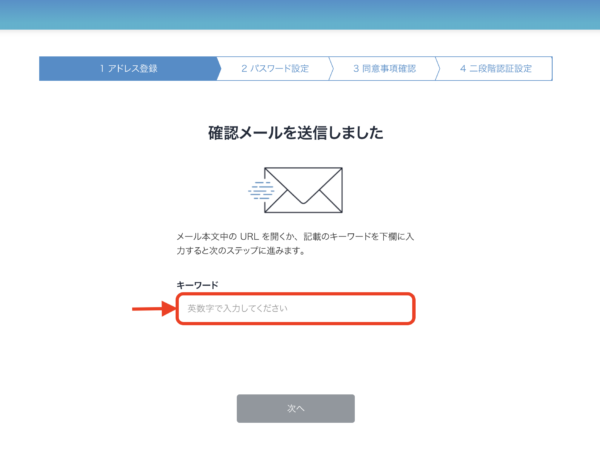
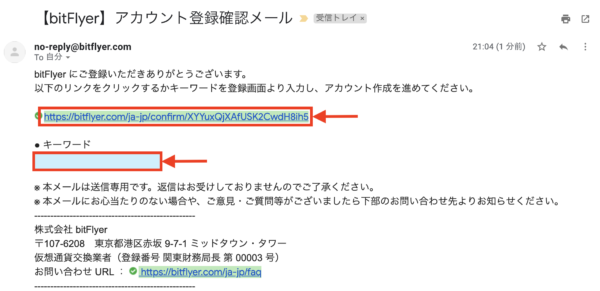
任意の『パスワード』を入力してください。『パスワード確認』まで入力。
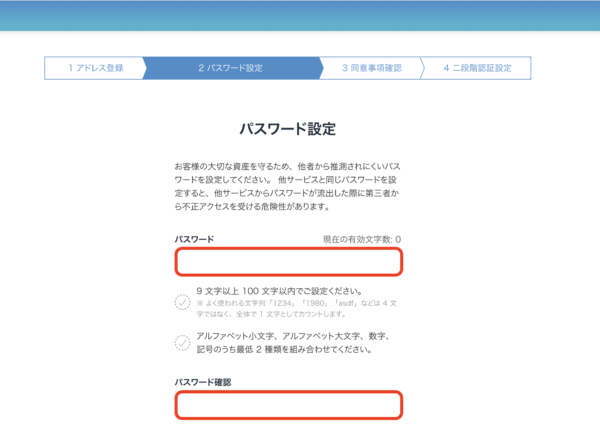
9文字以上じゃないと設定できないので注意です。
入力したら【設定する】をクリックして次に進みます。
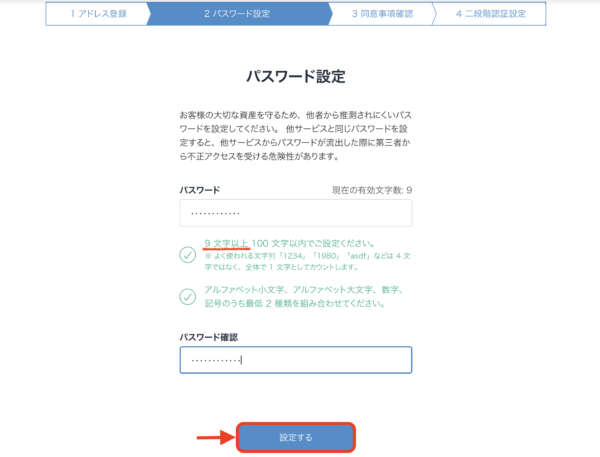
5つの内容を確認してレ点チェックしたら【同意する】をクリック。
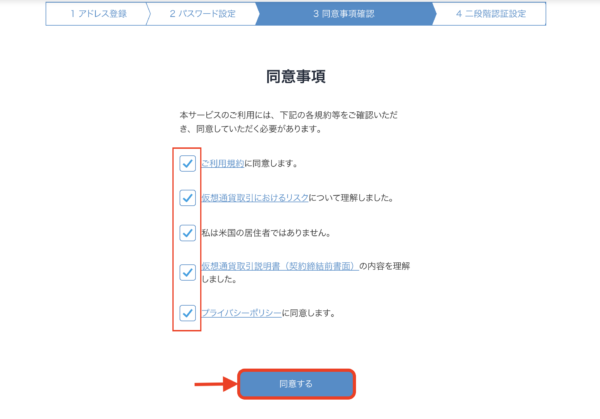
ここからは『二段階認証』の設定に入ります。
まずは『携帯電話のSMS で受取る』をクリック。
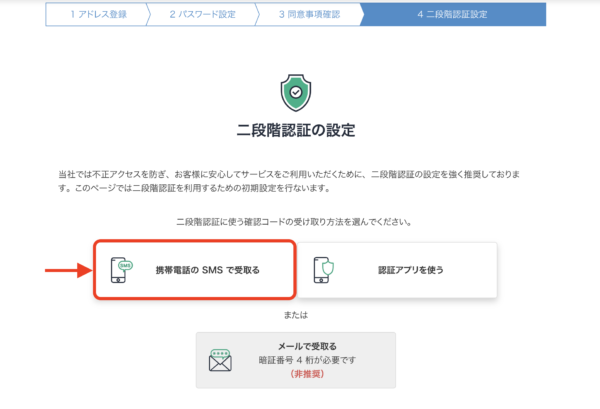
SMSを受取る携帯番号を入力して【次へ】をクリックします。
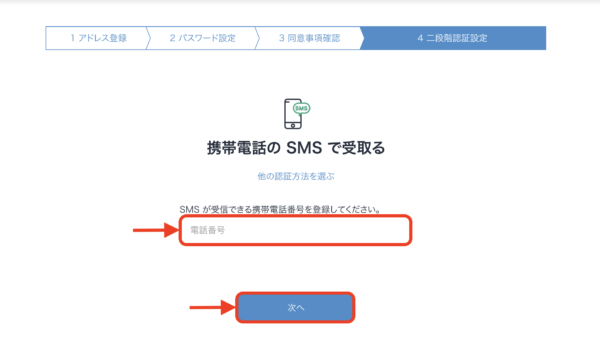
携帯電話に届いた認証コードを入力して【認証する】をクリックします。
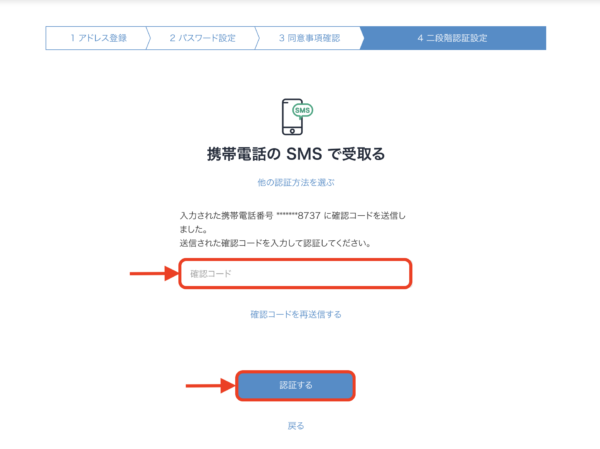
ここで、二段階認証をするタイミングを選択して【設定する】をクリックしたら設定完了です。
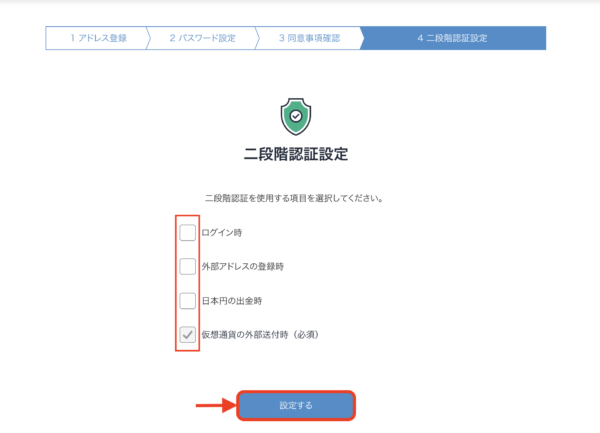
それでは、本人の情報入力に進みましょう。
本人の情報を入力
お取引までの流れが表示されます。
【ご本人確認の手続きをする】をクリックして次に進みます。
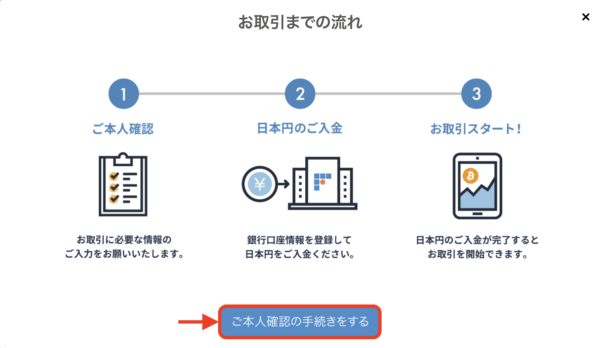
氏名や性別、生年月日など本人の情報を入力していきます。
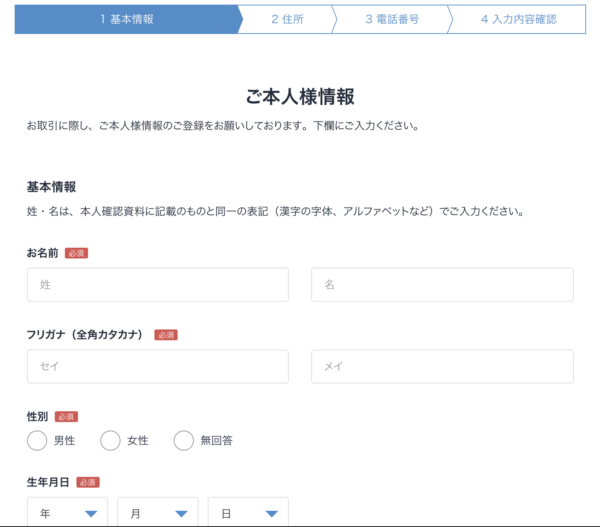
電話番号まで入力したら【入力内容を確認する】をクリック。
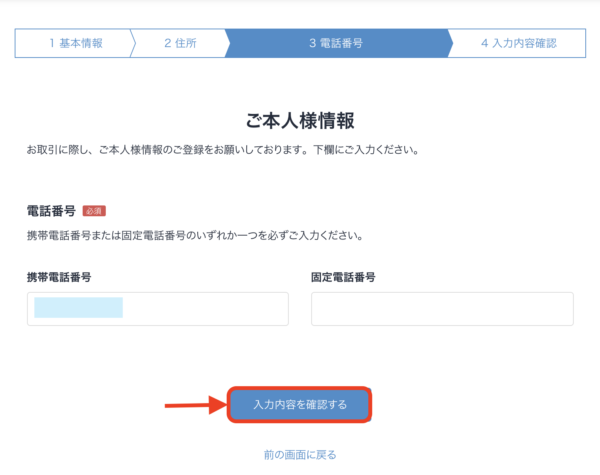
確認画面で内容を確認して、一番下の【登録する】をクリック。
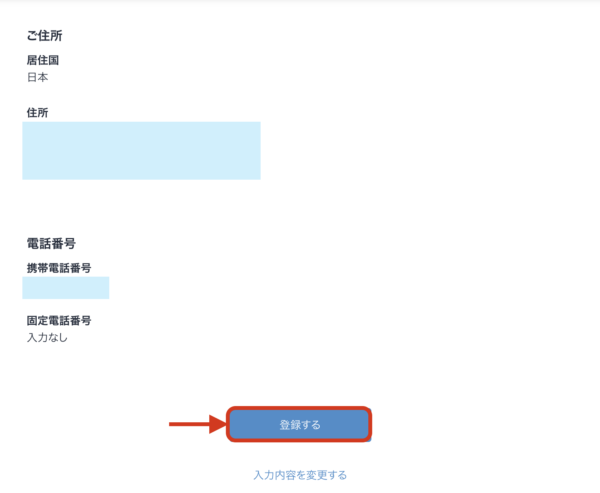
登録できたら【続けて取引目的等を入力する】をクリックして次に進みます。

取引の目的や財務情報、投資経験などを入力
ここからは取引目的などを入力していきます。
まずは『外国の重要な公人』のレ点を入れて【次へ】をクリックします。
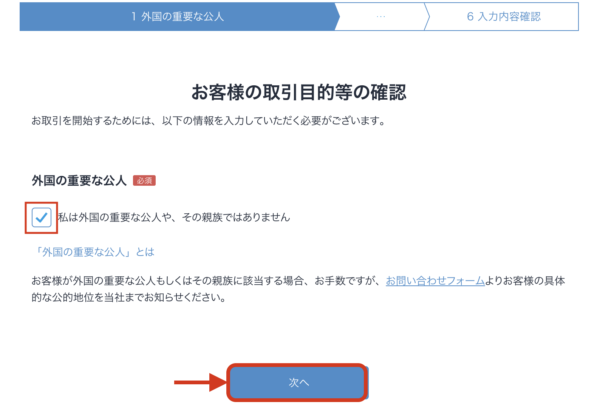
職業を選択して【次へ】をクリック。
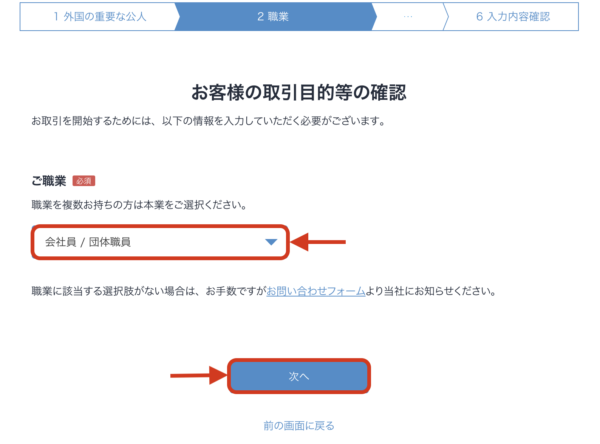
年収や該当項目をチェックして、一番下の【次へ】をクリック。
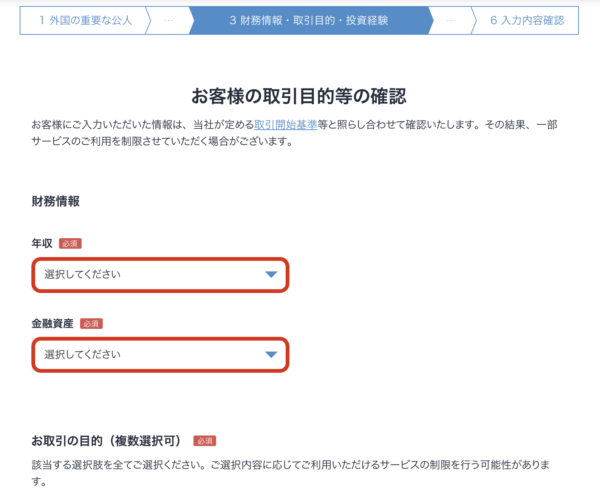
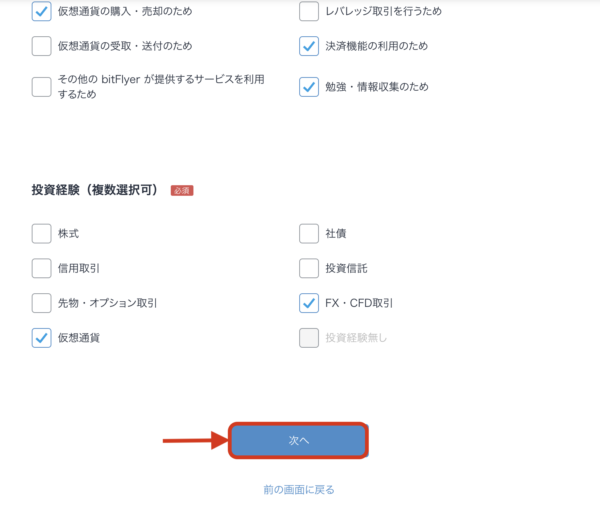
ビットフライヤーを登録するきっかけになった媒体を選んで【次へ】。
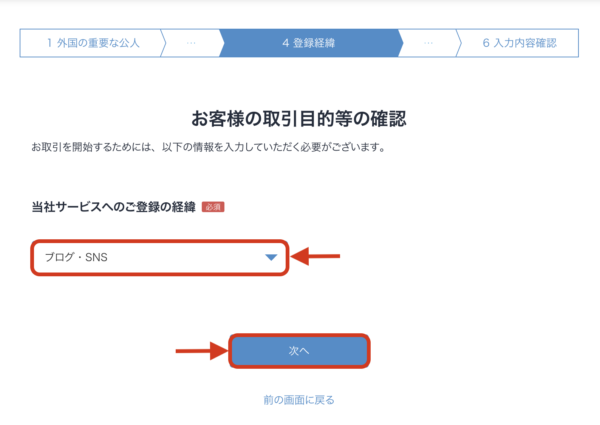
1〜8の関係者ではないことを確認して『内部者に該当しません』を選び【入力内容を確認する】をクリックします。
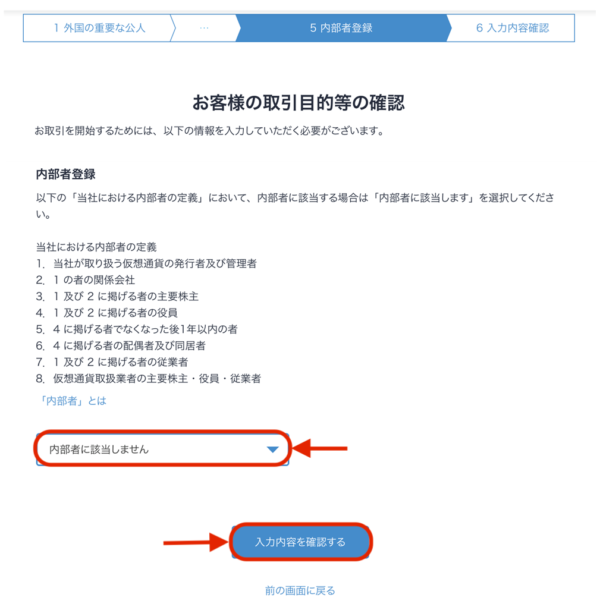
入力内容を確認したら、一番下の【登録する】をクリック。
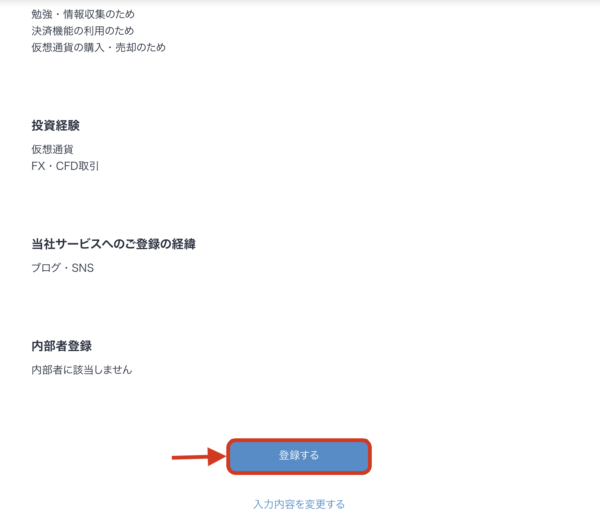
登録が完了したら【続けて本人確認資料を提出する】をクリックして次に進みましょう。
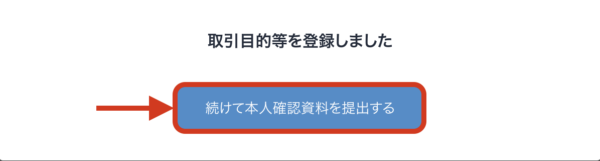
本人確認書類を提出
ここからは運転免許証と携帯電話を使って本人確認書類を登録していきます。
まずは『クイック本人確認』をクリックして開始しましょう。
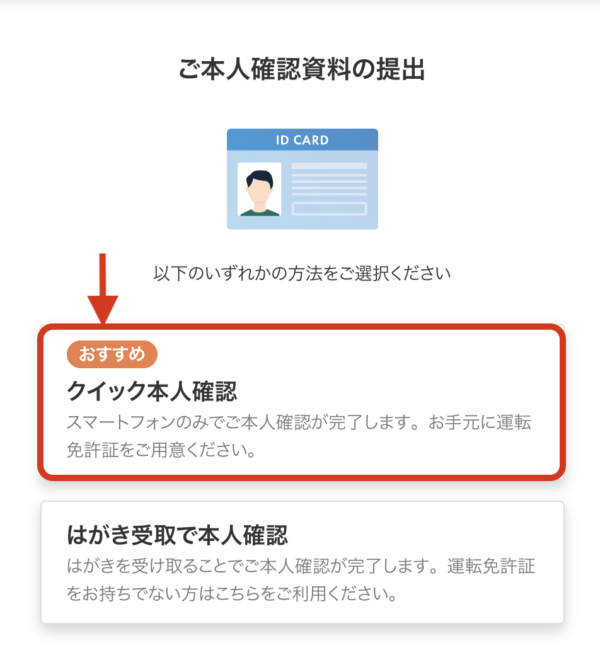
先ほど登録したメールアドレスを確認して【メール送信】をクリック。
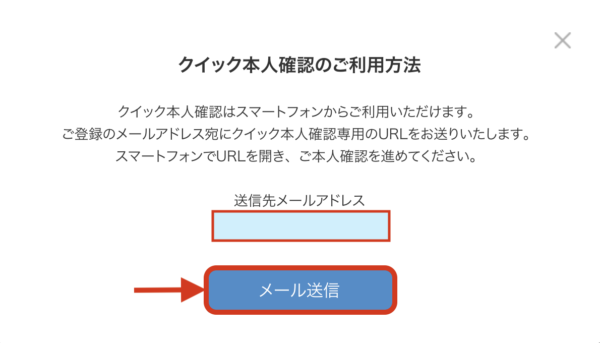
下記のようなメールが届きますのでURLを開きます。
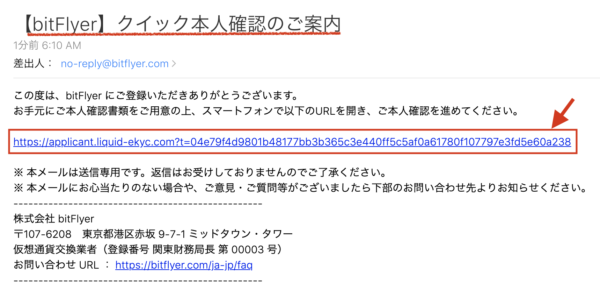
携帯電話で開くとこんな画面になります。
注意事項を確認したらレ点を入れ【次へ進む】をタップ。
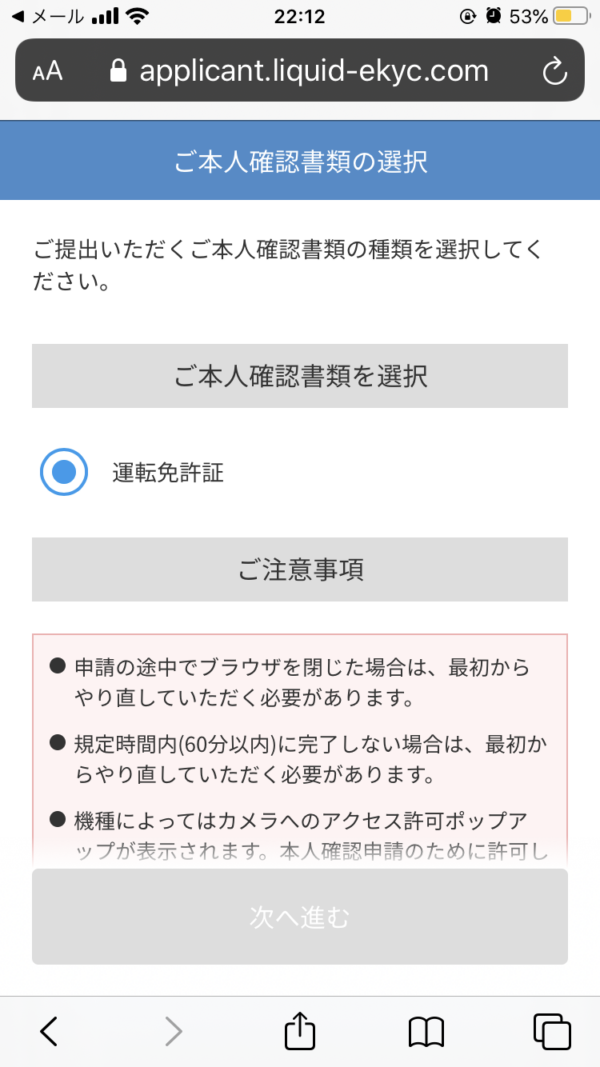
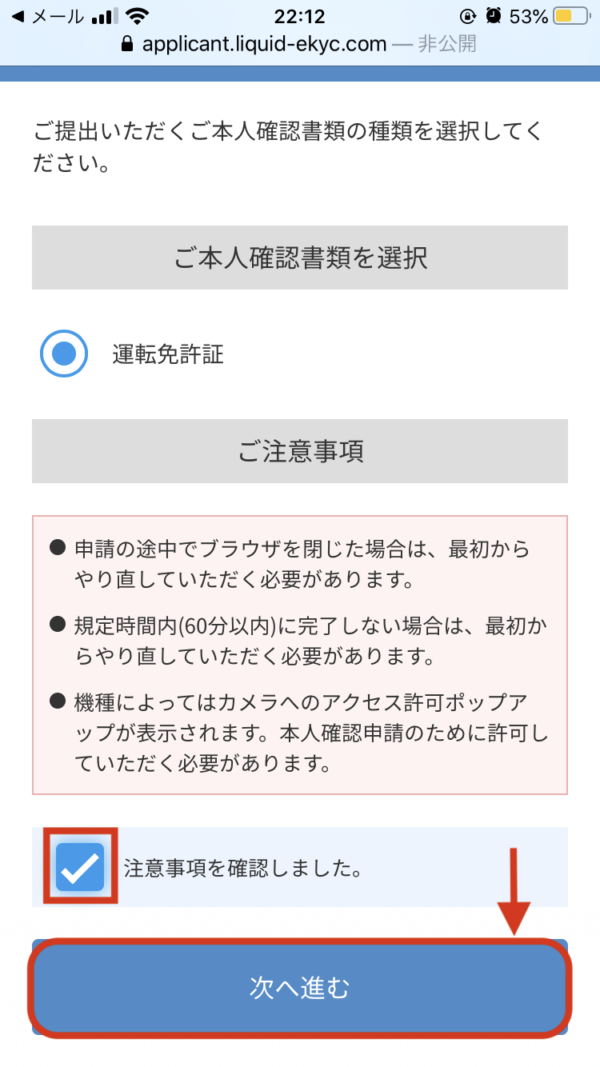
免許証の表面の撮影方法を確認したら【撮影開始】をタップ。
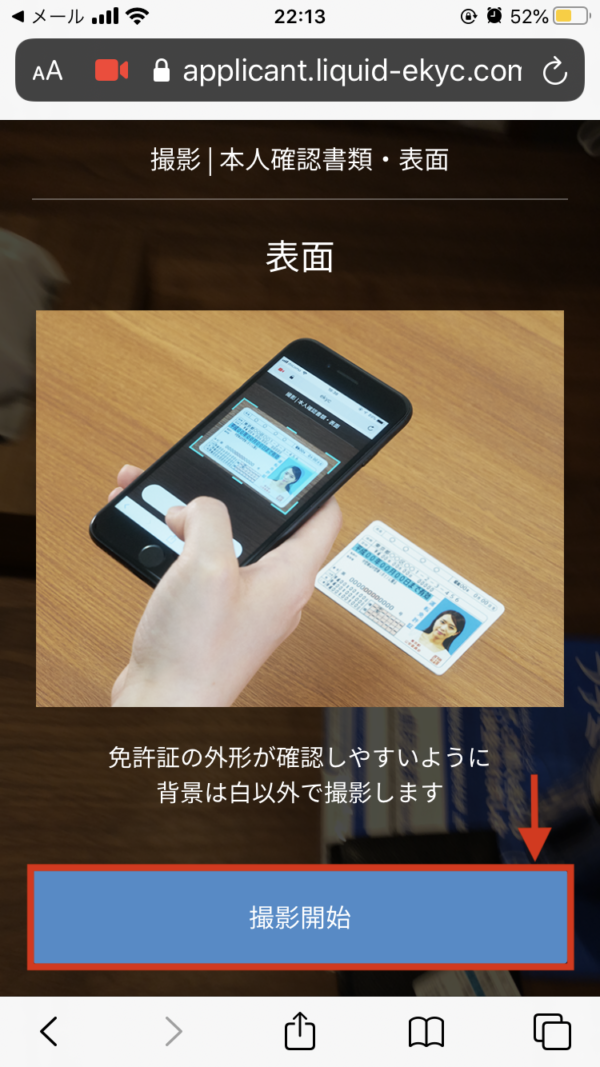
照明で写真が飛びすぎるとエラーがでます(苦笑)
【再撮影】へ。
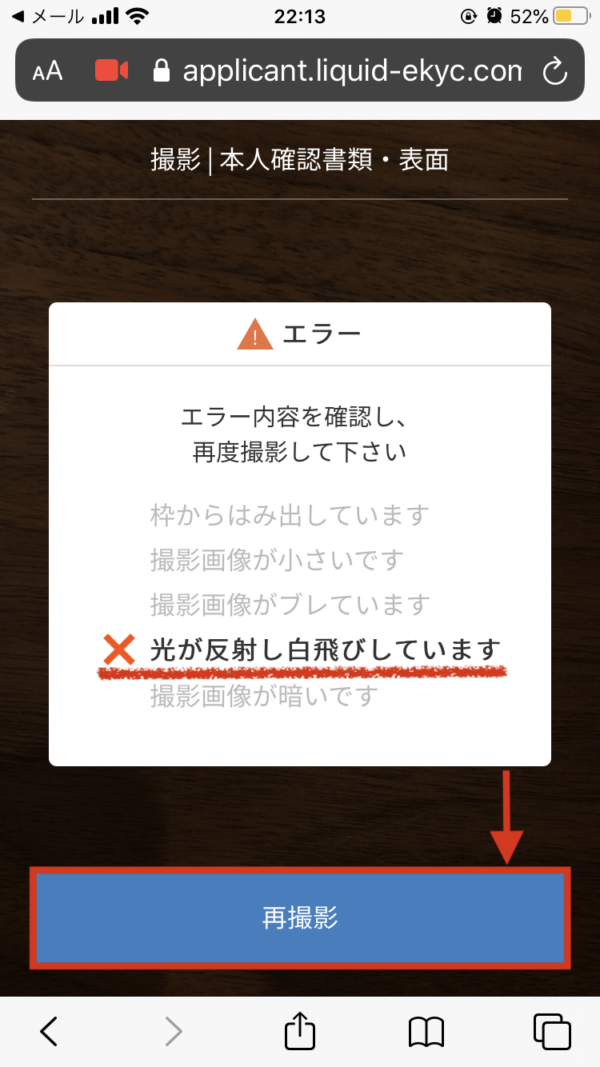
2つレ点を入れたら【OK】をタップして進みます。
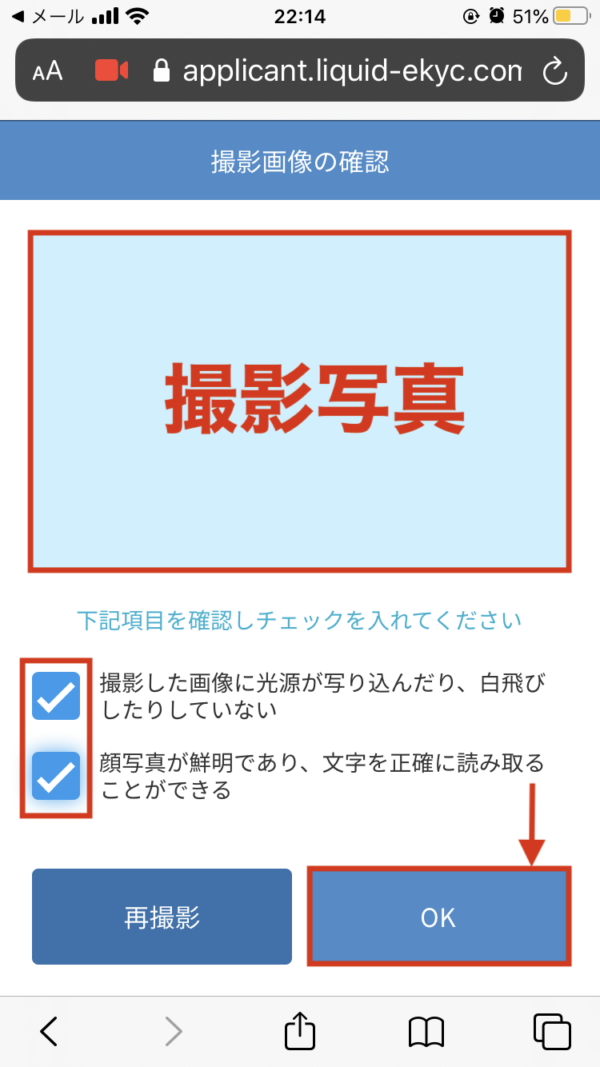
次は表面を斜め上から撮影します。
撮影方法を確認したら【撮影開始】をタップ。
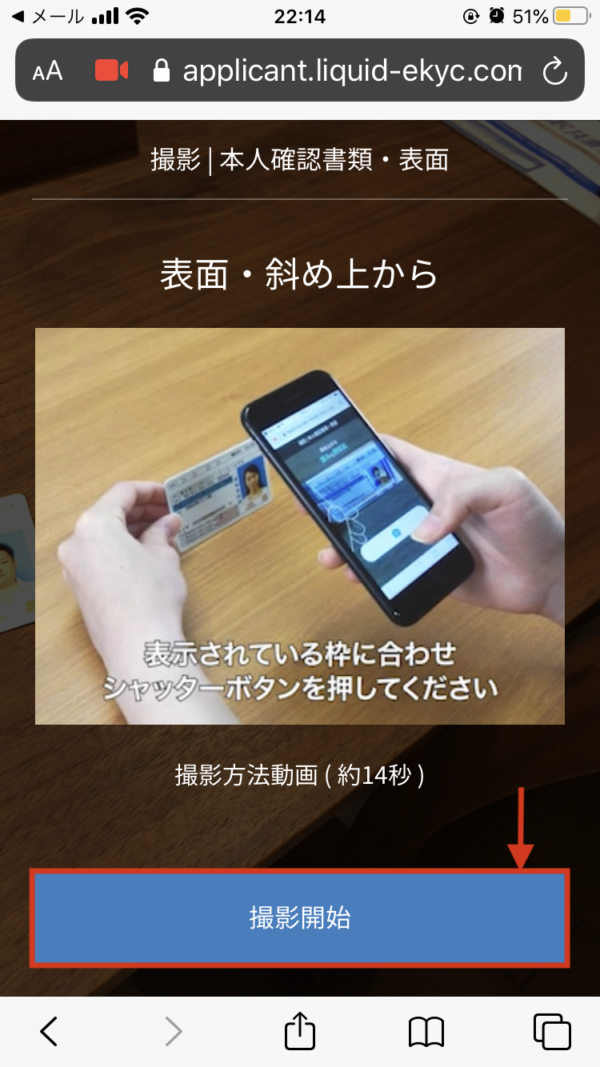
うまく免許証を合わせて撮影しましょう。
【カメラマーク】をタップですが、意外と難しい(笑)
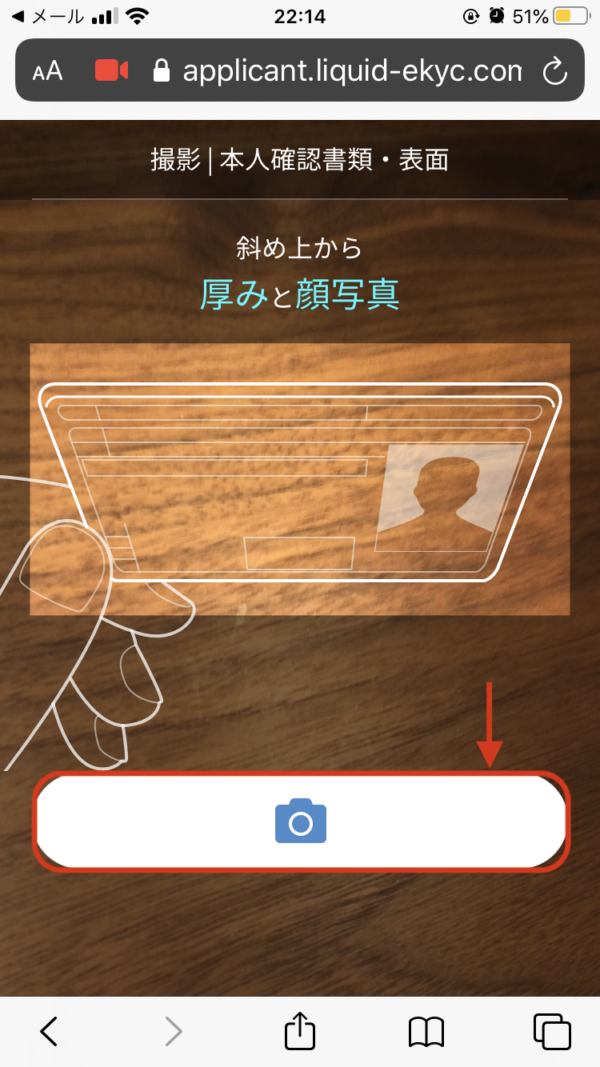
1つレ点を入れたら【OK】をタップして進みます。
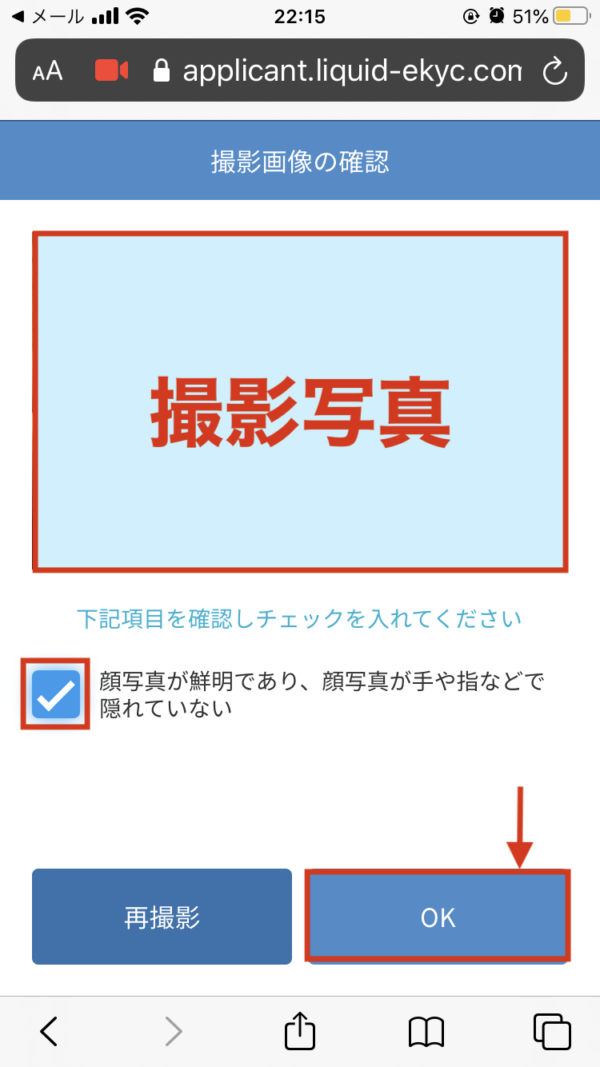
次は正面からの顔写真を撮影します。【撮影開始】をタップ。
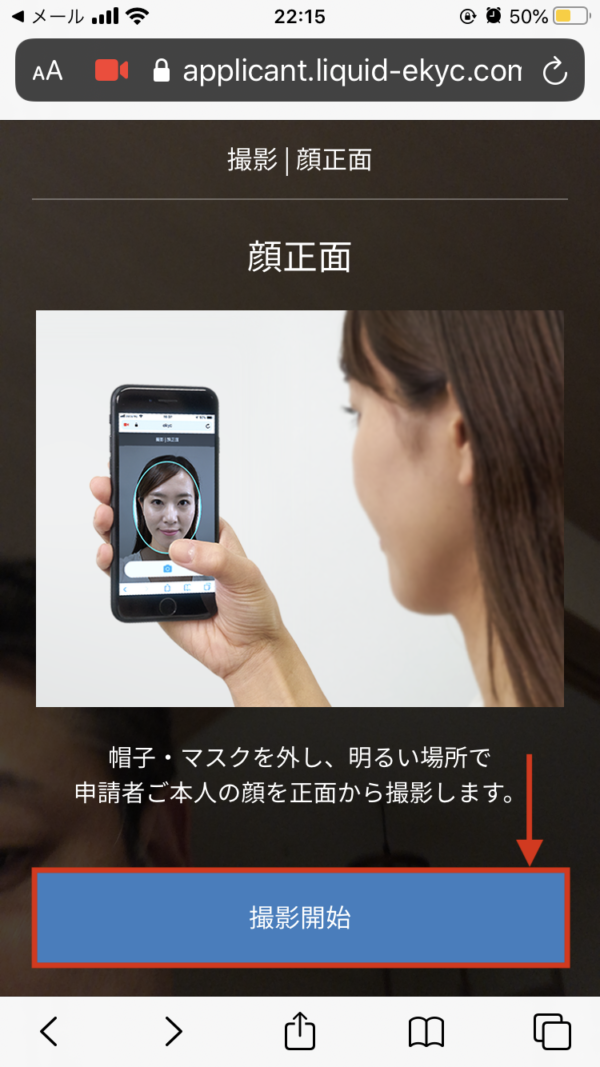
つレ点を入れたら【OK】をタップして進みます。
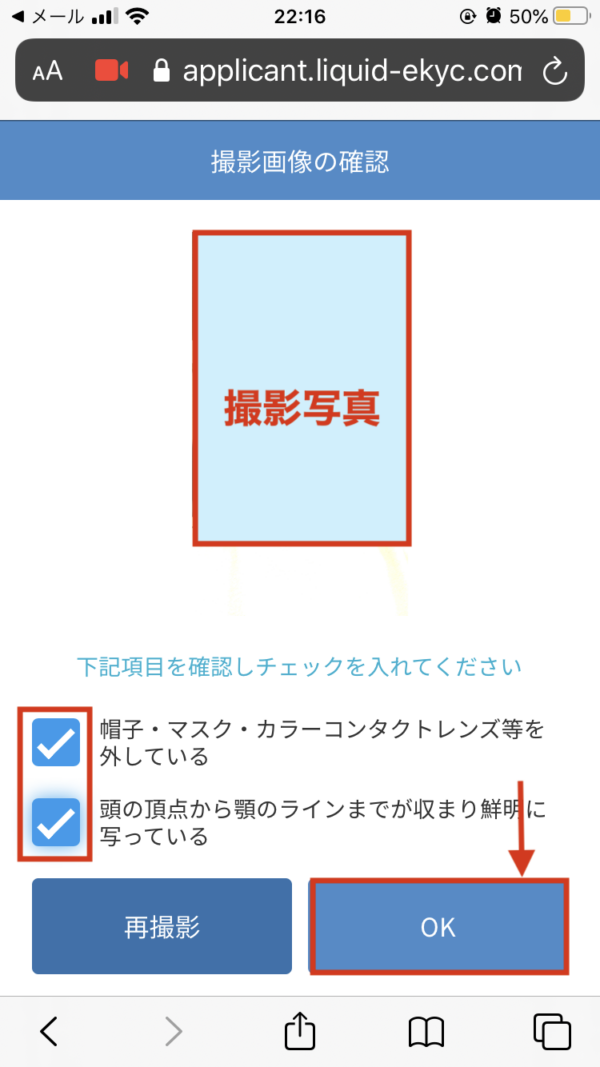
次は首を振った3枚の写真を撮ります。【OK】で撮影開始。
左←、上↑、右→ の3パターンがランダムで表示されます。
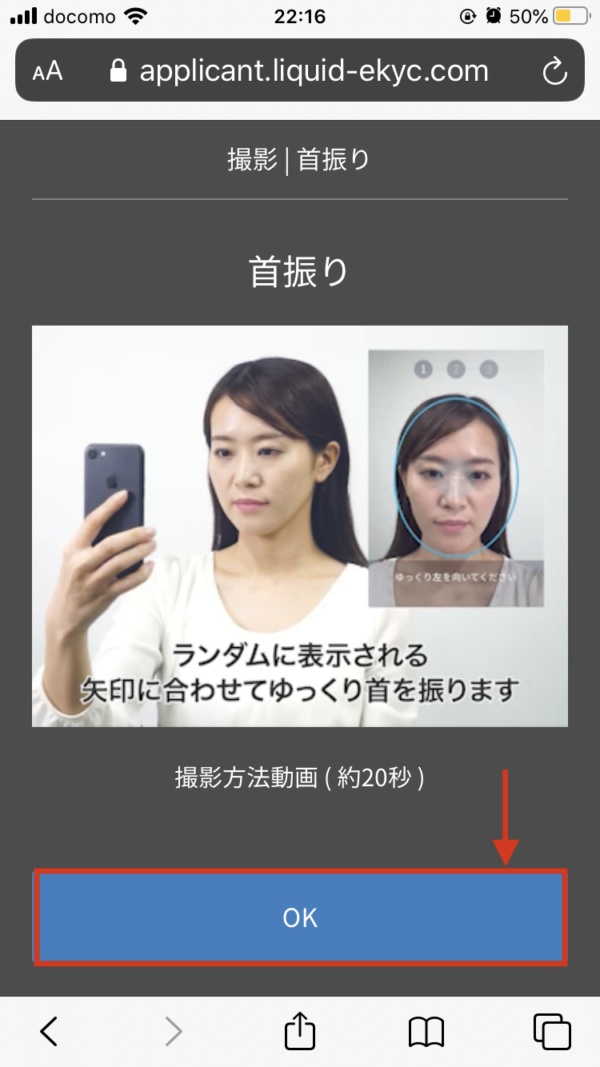
これで申込手続きは完了です。
【ホームに戻る】をタップして戻りましょう。
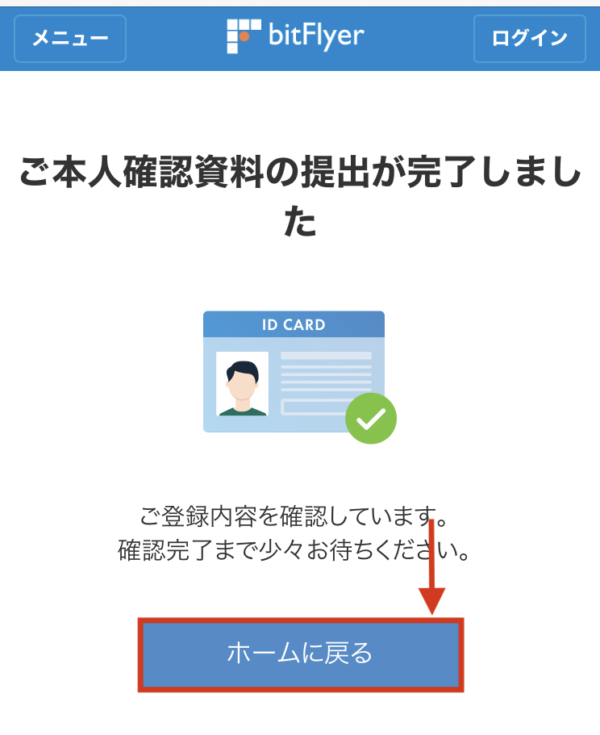
ビットフライヤーのアプリの紹介がありますのでダウンロードしておきましょう。
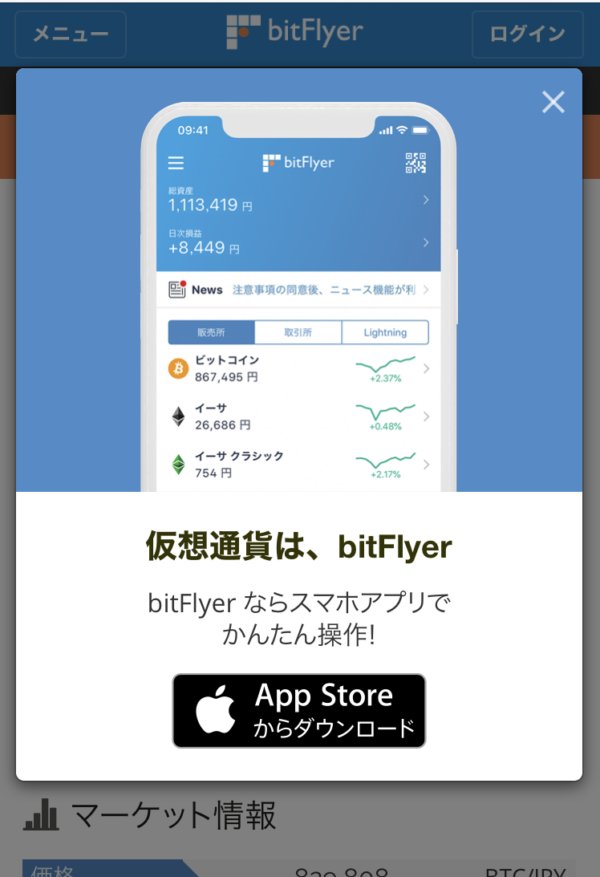
ログインするとこんな感じの画面になります。
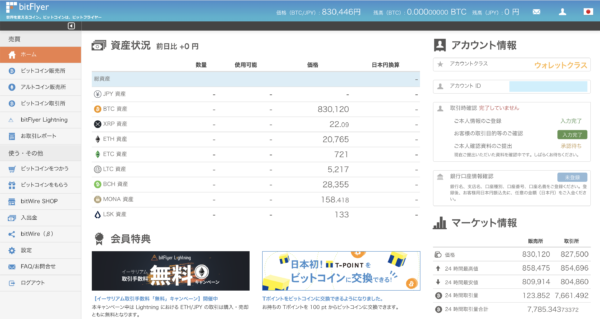
右上を拡大した画面です。
『ご本人確認資料のご提出』が『承認待ち』になっていればOKです!
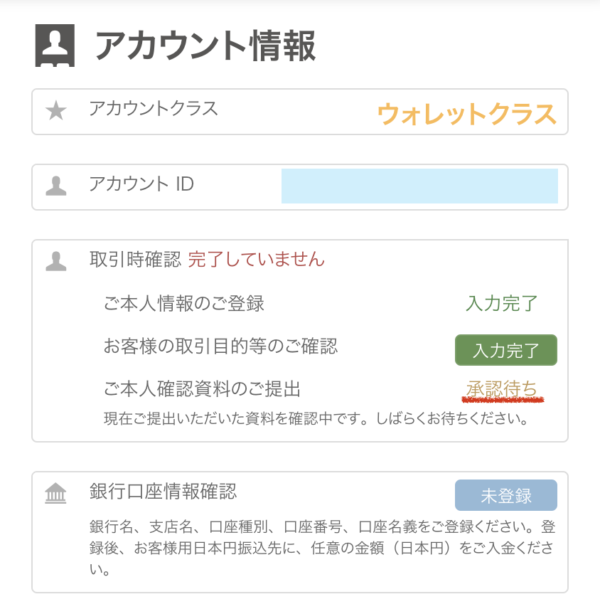
それでは承認メールが届くのを待ちましょう。
お疲れ様でした!
承認メールが届いたら取引開始!
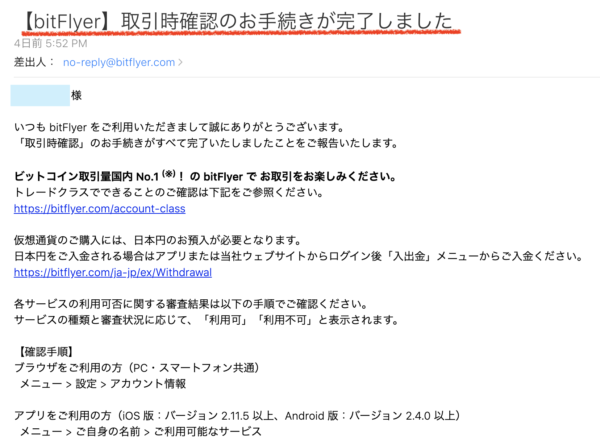
このような承認メールが届いたら手続き完了です。
ちなみに私は翌日に届きました。結構すぐですね(笑)
入金をすると取引きを開始することができます。
入金をせずにほったらかすと、定期的に『入金できますよメール』が届きます。
楽しい仮想通貨ライフを始めましょう!

これで仮想通貨の売買を始めることができました。
登録手続きは思っていたよりも超簡単だったと思います!
それではビットフライヤーに登録してみましょう。
ブロックチェーン技術の研究が進み、仮想通貨の実用化も近づいています。
仮想通貨に触れることで、これからの世界の見え方が変わりますよ!
それでは、人生を楽しみましょう!
→【bitflyer】ビットコインもらうキャンペーン中

